Ändra storlek på videor för TikTok: Uppnå det perfekta bildförhållandet till trenden
En av de mest populära plattformarna för att dela utbildnings- och underhållningsinnehåll är TikTok. Som ett resultat tenderar TikTok-skapare att tillämpa alla nödvändiga videoredigeringsklassificeringar, som inkluderar beskärning. Bli därför inte förvånad över att se att många hittar den bästa lösningen på problemet med hur man beskär TikTok-videor. Samtidigt kan beskära en video hjälpa dig att eliminera den mest onödiga delen av innehållet, vilket gör att du betonar de mest markerade punkterna. På så sätt kan du effektivt behålla din publiks intresse. Dessutom är beskärning en typ av videoredigering som tilltalar estetiskt genom att betona handlingen eller förgrundsmotivet och eliminera dess distraktioner.
Låt därför det här inlägget hjälpa dig att uppnå dessa fördelaktiga aspekter genom att lära dig de bästa sätten att beskära dina videor innan du lägger upp dem på TikTok.
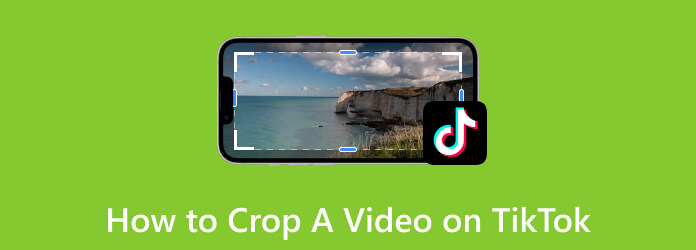
Del 1. Hur man beskär en video på TikTok (dator och mobilapp)
Till skillnad från tidigare erbjuder de senaste uppdateringarna av TikTok redigeringsalternativ som är tillräckligt användbara för att försköna ditt innehåll. Och ja, ett av redigeringsverktygen som den erbjuder är beskärningsverktyget. Med denna inbyggda funktion kan du ställa in ditt innehåll till önskat förhållande innan du lägger upp det. Här är därför instruktionerna för att hjälpa dig att hitta och använda den.
Hur man beskär på TikTok med hjälp av en mobiltelefon
steg 1Öppna TikTok-appen på din mobil och tryck på Plus knappen längst ned i mitten av skärmen. Välj sedan om du vill ladda upp en sparad video eller spela in en ny för att läggas upp.
steg 2Om du väljer att ladda upp en video trycker du på Ladda knappen och ta med videon du vill beskära. När videon är i trycker du på Redigera knapp på skärmens högra del och samma knapp på nästa skärmsida.
steg 3Efter det, hitta Beskär alternativ bland verktygen längst ned genom att svepa skärmen åt vänster. Justera sedan skärmbeskärningsrutan fritt enligt önskat förhållande.
steg 4När du är klar trycker du på Save knapp. För att lägga upp videon direkt på TikTok, tryck på Nästa röd knapp för att göra det.
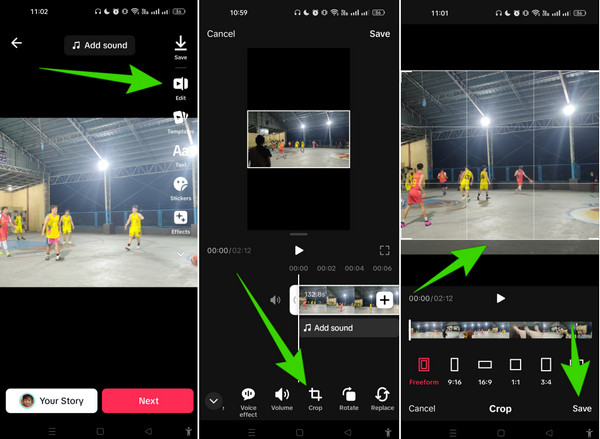
Hur man ändrar storlek på video för TikTok på webben
Tyvärr är TikTok på webben inte lika funktionsrik som den faktiska appen på mobilen. Om du öppnar din TikTok på webben med din dator kan du jämföra den med den andra appversionen, särskilt när det gäller dess videoredigeringsverktyg, som tyvärr inte erbjuder ett verktyg för att låta din beskära videon online. Med detta sagt kan du använda ett alternativt onlinebeskärningsverktyg från tredje part som du kan använda för att beskära din video för att lägga upp, eller bättre för att beskära videon redan innan du laddar upp den till din TikTok. Sådana beskärare från tredje part inkluderar Kapwing, EZGIF och etc. För att veta bättre om dessa verktyg, nedan är några recensioner som kan hjälpa.
Utökad läsning:
En grundlig genomgång av Kapwing Reverse Videos Tool
Komplett recension om hur man använder Ezgif för att vända videor
Del 2. Varför beskär TikTok videon automatiskt
Den automatiska beskärningen av videor i Tiktok är ett typiskt problem som många Tiktokers stöter på. Detta är vanligtvis relaterat till videons bildförhållande. Den här videoplattformen stöder i första hand en vertikal orientering för videon, med 9:16 som bildförhållande. Så om din inspelade eller uppladdade video inte matchar detta bildförhållande, kan plattformen zooma in eller beskära din video för att möta den nödvändiga vertikala ramen. Dessutom kan den här händelsen skära av delar av ditt innehåll, eller så kan den inte visas som avsett. För att förhindra att detta inträffar måste du därför använda rätt orientering och bildförhållande. Alternativt kan du beskära videon innan du laddar upp den på TikTok för att förhindra TikTok från att göra det.
Del 3. Hur man beskär videor för TikTok utan vattenstämpel (offline)
Eftersom det inte finns något sätt att beskära TikTok-videor på dess onlineversion och du kanske vill beskära videon själv ifall TikTok gör det, här är den bästa lösningen att använda utan att skaffa vattenmärkta utdata. Introducerar Tipard Video Converter Ultimate, ett fristående videoredigeringsprogram som kan beskära dina videor med eller utan internetanslutning. Denna programvara har många kraftfulla verktyg som inte bara kommer att beskära dina videor utan också förbättra, trimma, sammanfoga, vända och färgkorrigera dem som ett proffs. Tillsammans med dessa är dess stöd för mer än 500 olika format, så att du kan arbeta med andra videotyper förutom TikTok. Det är trots allt ditt multifunktionella videoredigeringsprogram.
Denna Tipard Video Converter Ultimate är fylld med avancerad teknik bortom en ren redigerare för videoklipp som dess hårdvara och GPU-acceleration. Tillsammans med det är dess funktioner för att skapa filmer, 3D, GIF och collage som är fördelaktiga för att skapa trendigt TikTok-innehåll. Med det sagt, tillåt stegen nedan för att lära dig processen att beskära TikTok en video utan vattenstämpel.
steg 1Installera detta kraftfulla redigeringsprogram på din dator. Det skulle hjälpa dig bäst när du klickar på Download knappen nedan.
steg 2Starta programvaran och gå till Verktygslåda meny. Därifrån, tryck på Video Cropper alternativet och ladda upp videon du vill beskära när du kommer till nästa fönster efter att du klickat på Lägg till knapp.
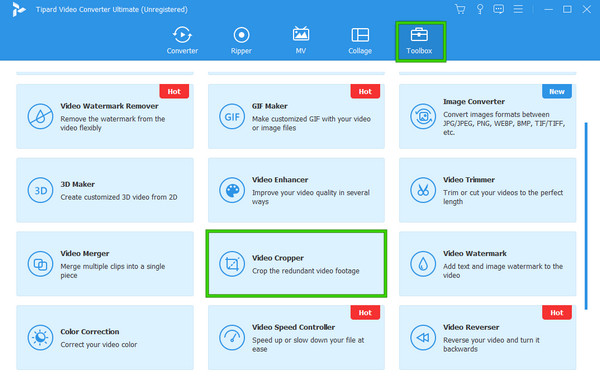
steg 3När du kommer till det nya fönstret kan du börja beskära den uppladdade videon. För att göra det kan du antingen justera det gula beskärningsfältet eller justera Beskärningsområde och Aspect Ratio avsnitt. Efter det, tillämpa ändringarna genom att klicka på Exportera knappen och spara den beskurna videon.
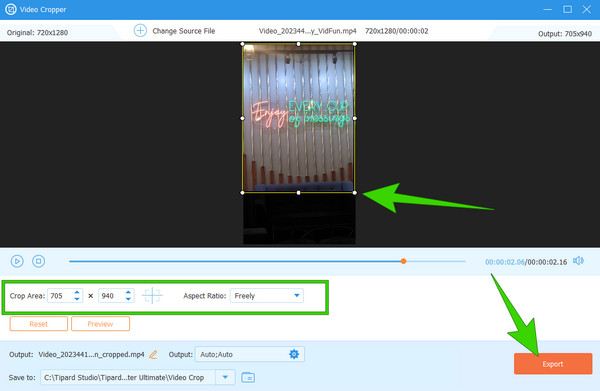
Del 4. Vanliga frågor om beskärning av TikTok-videor
Kan du beskära TikTok-videon innan du postar?
Ja, det är möjligt om du använder TikTok-mobilappen. Å andra sidan, om du använder TikTok online, är det inte möjligt att beskära videon.
Varför kan jag inte beskära videor på TikTok?
Du kanske vill kontrollera vilken version av TikTok-appen du använder. Den äldre uppdateringsversionen hade många begränsningar i videoredigering, och att beskära videon är en av dem.
Varför kan jag inte redigera en TikTok-video?
Om du tog en video från TikTok, ta dig inte tid att redigera den för att undvika upphovsrättsproblem.
Kan du redigera en TikTok efter att du har lagt upp den?
Nej. En upplagd video kan inte längre redigeras om du inte bara redigerar dess bildtext eller laddar ner din upplagda video och lägger upp den igen.
Hur lång tid tar det att ladda upp en video på TikTok?
Hur länge du laddar upp en video beror på hur stark din internetanslutning är. Ju snabbare din internetanslutning, desto snabbare uppladdning.
Slutsats
Den här artikeln har gett dig stegen för hur du beskär på TikTok. Med informationen ovan har du lärt dig att beskärningsprocessen inte är så utmanande på mobilappen. Detta beror på att appen tack och lov erbjuder många redigeringsverktyg, inklusive en cropper, rotator, rösteffekt, hastighetsväxlare, splitter, volymredigerare och många fler. Med detta sagt behöver du inte installera beskärningsappar från tredje part. Men till skillnad från mobilversionen är begränsningarna för webbversionen framstående. Använd därför för din datoranvändning Tipard Video Converter Ultimate.







